Ошибка с кодом 0x000000A5, появляющаяся на синем экране смерти в Windows 7 имеет несколько иные причины, чем она же при установке Windows XP. В этой инструкции мы рассмотрим, как избавиться от этой ошибки и в том и в другом случае.
Сначала поговорим о том, что делать если при работе в Windows 7, при включении компьютера или после выхода из режима гибернации (сна) вы видите синий экран смерти и сообщение с кодом 0X000000A5.
Как исправить ошибку STOP 0X000000A5 в Windows 7
В большинстве случаев, причина появления данного кода ошибки в операционной системе Windows 7 — те или иные проблемы с оперативной памятью. В зависимости от того, в какие именно моменты появляется эта ошибка, ваши действия могут быть различными.

Если ошибка появляется при включении компьютера
При появлении ошибки с кодом 0X000000A5 сразу после включения компьютера или во время загрузки ОС, попробуйте проделать следующее:
- Выключите компьютер, снимите боковую крышку с системного блока
- Вытащите платы оперативной памяти из слотов
- Продуйте слоты, убедитесь, что в них нет пыли
- Почистите контакты на планках памяти. Хороший для этого инструмент — обычный ластик.
Установите планки памяти на место.
Если это не помогло и при условии, что у вас в компьютере установлено несколько модулей памяти, попробуйте оставить один из них и включить компьютер. Если с ним ошибка сохранилась — поставить второй на его место, а первый вынуть. Таким нехитрым способом, методом проб и ошибок, можно выявить сбойный модуль RAM или же проблемный слот для памяти на материнской плате компьютера.
Обновление 2016: один из читателей (Дмитрий) в комментариях для ноутбуков Lenovo предлагает такой способ исправить ошибку 0X000000A5, который, судя по отзывам, работает: В биосе на вкладке Save поставить настройку Оптимизировано под Windows 7, затем нажать на надпись Загрузить настройки по умолчанию (Load Defaults). Ноутбук Lenovo.
Если ошибка появляется при выходе компьютера из сна или режима гибернации
Эту информацию я нашел на сайте Microsoft. Если ошибка 0x000000A5 появляется при выходе компьютера из режима гибернации, то, возможно, Вам следует временно отключить режим гибернации и удалить файл hiberfil.sys в корне системного диска. В случае, если не удается запустить операционную систему, вы можете воспользоваться каким-либо Live CD для удаления данного файла.
Ошибка при установке Windows 7
Пока изучал мануалы Microsoft на эту тему, обнаружил еще один возможный момент появления данного синего экрана — на этапе установки Windows 7. В данном случае, рекомендуют отключить все неиспользуемые накопители и периферию до тех пор, пока установка не будет завершена. Некоторым помогает.
Ошибка 0x000000A5 при установке Windows XP
В случае с Windows XP несколько проще — если при установке Windows XP у вас появляется синий экран с данным кодом ошибки и содержащий тест ACPI BIOS ERROR, начните установку заново и в тот момент, когда в нижней строке увидите текст «Нажмите F6 для установки драйверов SCSI или RAID» (Press F6 if you need to install third-party SCSI or RAID driver), нажмите клавишу F7 (именно F7, это не ошибка).
Конвейеры ETL с Apache Airflow и Python
AI_Generated 13.05.2025
ETL-конвейеры – это набор процессов, отвечающих за извлечение данных из различных источников (Extract), их преобразование в нужный формат (Transform) и загрузку в целевое хранилище (Load). . . .
Выполнение асинхронных задач в Python с asyncio
py-thonny 12.05.2025
Современный мир программирования похож на оживлённый мегаполис – тысячи процессов одновременно требуют внимания, ресурсов и времени. В этих джунглях операций возникают ситуации, когда программа. . .
Работа с gRPC сервисами на C#
UnmanagedCoder 12.05.2025
gRPC (Google Remote Procedure Call) — открытый высокопроизводительный RPC-фреймворк, изначально разработанный компанией Google. Он отличается от традиционых REST-сервисов как минимум тем, что. . .
CQRS (Command Query Responsibility Segregation) на Java
Javaican 12.05.2025
CQRS — Command Query Responsibility Segregation, или разделение ответственности команд и запросов. Суть этого архитектурного паттерна проста: операции чтения данных (запросы) отделяются от операций. . .
Шаблоны и приёмы реализации DDD на C#
stackOverflow 12.05.2025
Когда я впервые погрузился в мир Domain-Driven Design, мне показалось, что это очередная модная методология, которая скоро канет в лету. Однако годы практики убедили меня в обратном. DDD — не просто. . .
Исследование рантаймов контейнеров Docker, containerd и rkt
Mr. Docker 11.05.2025
Когда мы говорим о контейнерных рантаймах, мы обсуждаем программные компоненты, отвечающие за исполнение контейнеризованных приложений. Это тот слой, который берет образ контейнера и превращает его в. . .
Micronaut и GraalVM — будущее микросервисов на Java?
Javaican 11.05.2025
Облачные вычисления безжалостно обнажили ахиллесову пяту Java — прожорливость к ресурсам и медлительный старт приложений. Традиционные фреймворки, годами радовавшие корпоративных разработчиков своей. . .
Инфраструктура как код на C#
stackOverflow 11.05.2025
IaC — это управление и развертывание инфраструктуры через машиночитаемые файлы определений, а не через физическую настройку оборудования или интерактивные инструменты. Представьте: все ваши серверы,. . .
Инъекция зависимостей в ASP.NET Core — Практический подход
UnmanagedCoder 11.05.2025
Инъекция зависимостей (Dependency Injection, DI) — это техника программирования, которая кардинально меняет подход к управлению зависимостями в приложениях. Представьте модульный дом, где каждая. . .
Битва за скорость: может ли Java догнать Rust и C++?
Javaican 11.05.2025
Java, с её мантрой «напиши один раз, запускай где угодно», десятилетиями остаётся в тени своих «быстрых» собратьев, когда речь заходит о сырой вычислительной мощи. Rust и C++ традиционно занимают. . .
Содержание
- Как исправить ошибку при установке Windows XP stop 0x000000a5
- Что такое ошибка при установке Windows XP stop 0x000000a5?
- Причины появления ошибки stop 0x000000a5
- Произойдите к содержанию
- Как избежать ошибки stop 0x000000a5 при установке Windows XP?
- 1. Проверьте совместимость оборудования
- 2. Обновите BIOS компьютера
- 3. Проверьте подключенные устройства
- Решение проблемы stop 0x000000a5 при установке Windows XP
- Дополнительные советы для устранения ошибки stop 0x000000a5
- Возможные альтернативы при возникновении ошибки stop 0x000000a5
Как исправить ошибку при установке Windows XP stop 0x000000a5
Если вы пытаетесь установить операционную систему Windows XP на ваш компьютер или ноутбук, но сталкиваетесь с ошибкой stop 0x000000a5, то наверняка испытываете некоторые сложности. Эта ошибка может быть вызвана несколькими причинами, и важно знать, как ее исправить.
Ошибка stop 0x000000a5, также известная как ACPI_BIOS_ERROR, связана с проблемами взаимодействия операционной системы с BIOS (Basic Input/Output System). Когда компьютер не может правильно обрабатывать информацию, поступающую из BIOS, возникает эта ошибка.
Первым шагом для исправления этой ошибки является обновление BIOS на компьютере или ноутбуке до последней версии. Вы можете найти необходимую версию BIOS на официальном сайте производителя вашего устройства. Обновление BIOS может повысить совместимость вашего оборудования с операционной системой, что поможет избежать ошибки stop 0x000000a5.
Если обновление BIOS не решает проблему, следующим шагом будет проверка аппаратных средств. Возможно, проблема возникает из-за несовместимого или поврежденного оборудования. Проверьте, что все устройства подключены и работают правильно. Если у вас есть неисправное или несовместимое оборудование, попробуйте его отключить или заменить.
Если предыдущие шаги не помогли, попробуйте отключить функцию ACPI в BIOS. Для этого вам может потребоваться зайти в BIOS и найти соответствующий параметр. Отключение функции ACPI может помочь избежать ошибки stop 0x000000a5, но это также может привести к некоторым ограничениям в функциональности вашего компьютера.
Наконец, если все остальное не помогает, попробуйте сделать чистую установку Windows XP. Это означает, что вы будете переустанавливать операционную систему с нуля, без использования ранее установленных настроек или программ. Чистая установка может помочь избежать конфликтов с уже существующей системой, что может вызывать ошибку stop 0x000000a5.
Что такое ошибка при установке Windows XP stop 0x000000a5?
Ошибка при установке Windows XP со стоп-кодом 0x000000a5 указывает на проблемы совместимости с оборудованием. Эта ошибка может возникать, когда система не может распознать или настроить аппаратные компоненты компьютера при установке операционной системы. Обычно это связано с устаревшими или несовместимыми драйверами.
Остановочный код 0x000000a5 может вызывать проблемы при использовании устаревшего оборудования, недостаточно обновленных драйверов или нарушения совместимости с новыми версиями операционной системы. Когда компьютер не может правильно распознать или связаться с оборудованием, возникает ошибка 0x000000a5, что приводит к невозможности установить Windows XP.
Исправить ошибку stop 0x000000a5 при установке Windows XP можно несколькими способами. Сначала стоит проверить совместимость оборудования с операционной системой и обновить все драйверы до последней версии. Если проблема не решается, можно попробовать изменить настройки BIOS, например, отключить режим APM или изменить параметры энергосбережения. Если это не помогает, можно попробовать заменить или обновить некоторые компоненты оборудования, которые вызывают ошибку.
Причины появления ошибки stop 0x000000a5
Одной из основных причин возникновения ошибки stop 0x000000a5 является отсутствие поддержки ACPI (Advanced Configuration and Power Interface) в BIOS вашего компьютера. ACPI — это стандарт, который определяет спецификацию аппаратного и программного обеспечения для управления электропитанием и конфигурацией компьютера. Если BIOS вашего компьютера не поддерживает ACPI или не настроен правильно, то это может привести к возникновению ошибки stop 0x000000a5.
Другой возможной причиной ошибки stop 0x000000a5 является несовместимость устройств, подключенных к вашему компьютеру, с операционной системой Windows XP. Некоторые устройства, такие как сетевые карты, видеокарты или звуковые карты, могут быть слишком новыми и не поддерживать установку данной операционной системы. В таком случае необходимо обновить драйверы или заменить устройства на совместимые модели.
Произойдите к содержанию
- Возможные причины ошибки stop 0x000000a5
- Отсутствие поддержки ACPI в BIOS
- Несовместимость устройств с Windows XP
- Обновление драйверов и замена устройств
В целом, ошибка stop 0x000000a5 может быть вызвана различными причинами, связанными с оборудованием и настройками вашего компьютера. Если вы столкнулись с данной ошибкой при установке Windows XP, рекомендуется проверить совместимость вашего оборудования с этой операционной системой, обновить драйверы и настроить BIOS. Если проблема не устраняется, возможно, потребуется обратиться к специалистам по компьютерному обслуживанию для дальнейшего решения проблемы.
Как избежать ошибки stop 0x000000a5 при установке Windows XP?
При установке операционной системы Windows XP могут возникать различные ошибки, среди которых довольно частая ошибка stop 0x000000a5. Эта ошибка связана с некорректной работой аппаратного обеспечения или нарушением совместимости оборудования и операционной системы. В данной статье мы рассмотрим несколько способов, как избежать данной ошибки при установке Windows XP.
1. Проверьте совместимость оборудования
Перед установкой Windows XP важно убедиться, что ваше оборудование совместимо с этой операционной системой. Проверьте список совместимого оборудования на официальном сайте Microsoft или в документации к вашему компьютеру. Если ваше оборудование не совместимо, возможно, вам придется обновить драйверы или выбрать другую версию Windows, которая поддерживает ваше оборудование.
2. Обновите BIOS компьютера
Ошибка stop 0x000000a5 может быть вызвана устаревшей или неправильно настроенной версией BIOS. Чтобы избежать этой ошибки, рекомендуется обновить BIOS вашего компьютера до последней версии, которая поддерживает Windows XP. Обратитесь к документации к вашему компьютеру или производителю материнской платы, чтобы узнать, как обновить BIOS.
3. Проверьте подключенные устройства
Перед установкой Windows XP отключите все внешние устройства, такие как принтеры, сканеры, флеш-накопители и другие USB-устройства. Это поможет исключить возможность конфликта устройств и упростит процесс установки. Подключайте устройства обратно только после завершения установки операционной системы.
Избегайте ошибки stop 0x000000a5 при установке Windows XP, следуя этим простым рекомендациям. При возникновении этой ошибки также рекомендуется проверить целостность установочного диска Windows XP и обратиться за помощью к специалисту, если проблема сохраняется.
Решение проблемы stop 0x000000a5 при установке Windows XP
Первым шагом в решении проблемы stop 0x000000a5 является проверка совместимости процессора с операционной системой Windows XP. Для этого необходимо посетить официальный веб-сайт производителя вашего компьютера и найти информацию о совместимости. Если вы не можете найти информацию на официальном веб-сайте, вы можете обратиться в службу поддержки для получения помощи.
Вторым шагом является обновление BIOS вашего компьютера. BIOS – это программа, которая запускается при включении компьютера и контролирует его базовые функции. Обновление BIOS может исправить проблемы совместимости и помочь устранить ошибку stop 0x000000a5. Обновление BIOS процесс, который требует осторожности, поэтому рекомендуется обратиться к официальному руководству производителя компьютера или обратиться за помощью к специалисту.
- Проверьте совместимость процессора с Windows XP.
- Обновите BIOS вашего компьютера.
- Убедитесь, что установлены все необходимые драйверы.
- Проверьте жесткий диск на наличие ошибок.
- Отключите все ненужные устройства и периферийные устройства.
Помимо этих шагов также стоит проверить, что на вашем компьютере установлены все необходимые драйверы. Неправильно установленные или устаревшие драйверы могут вызывать ошибку stop 0x000000a5. Вы можете проверить и обновить драйверы с помощью диска с драйверами, поставляемого вместе с компьютером, или скачать их с официального веб-сайта производителя.
Наконец, также стоит проверить жесткий диск на наличие ошибок. Неисправности на жестком диске могут вызвать ошибки при установке операционной системы. Вы можете воспользоваться встроенной в Windows утилитой для проверки диска на наличие ошибок или использовать специальные программы для диагностики жесткого диска. Если обнаружены ошибки, попробуйте исправить их или заменить жесткий диск.
Кроме того, отключение всех ненужных устройств и периферийных устройств перед установкой Windows XP может помочь избежать ошибки stop 0x000000a5. Возможно, некоторые устройства вызывают конфликты и препятствуют успешной установке операционной системы. Попробуйте отключить все USB-устройства, карты расширения и другие периферийные устройства, которые необходимы только после установки Windows XP.
Дополнительные советы для устранения ошибки stop 0x000000a5
Ошибка stop 0x000000a5 при установке операционной системы Windows XP может вызвать много неприятностей и замедлить процесс установки. Ошибки включаются в группу синего экрана и могут возникать из-за проблем с аппаратным обеспечением или устаревшими драйверами.
Вот несколько дополнительных советов, которые помогут вам решить эту проблему и успешно установить Windows XP:
- Обновите BIOS: Один из главных факторов, вызывающих ошибку stop 0x000000a5, — это устаревшая версия BIOS. Это чип на материнской плате, который управляет низкоуровневыми функциями компьютера. Посетите веб-сайт производителя вашей материнской платы и загрузите последнюю версию BIOS, а затем выполните обновление BIOS по инструкциям на сайте.
- Отключите внешние устройства: Иногда конфликты между устройствами могут вызвать ошибку stop 0x000000a5. Предварительно отключите все внешние устройства от компьютера, за исключением необходимой клавиатуры и мыши, а затем повторите попытку установки Windows XP.
- Проверьте совместимость: Перед установкой Windows XP проверьте совместимость вашего компьютера с этой версией операционной системы. Убедитесь, что ваш компьютер поддерживает данную ОС и что все устройства имеют соответствующие драйверы. Получите информацию о совместимости от производителя вашего компьютера или на официальном веб-сайте Microsoft.
Используя эти дополнительные советы, вы можете устранить ошибку stop 0x000000a5 и успешно установить операционную систему Windows XP. Если проблема сохраняется, вам, возможно, потребуется получить помощь от профессионалов или обратиться в службу технической поддержки.
Возможные альтернативы при возникновении ошибки stop 0x000000a5
Ошибка при установке Windows XP stop 0x000000a5 может быть причиной больших неудобств и искажениями операционной системы. Но не стоит отчаиваться, так как существуют альтернативные методы, которые помогут решить эту проблему.
Первым вариантом может быть обновление BIOS. Возникновение ошибки stop 0x000000a5 может быть связано с устаревшей версией BIOS на компьютере. Для исправления этой проблемы необходимо найти последнюю версию BIOS для вашей материнской платы на официальном сайте производителя и выполнить процедуру обновления BIOS.
Еще одной альтернативой является проверка и отключение опций в BIOS, связанных с энергопотреблением. Ошибка stop 0x000000a5 может возникать из-за некорректных настроек энергосбережения в BIOS. Проверьте наличие параметров, таких как «ACPI 2.0 Support» и «USB Legacy Support», и попробуйте отключить их. Это может помочь устранить ошибку.
Также стоит проверить совместимость аппаратного обеспечения вашего компьютера с операционной системой. Ошибка stop 0x000000a5 может возникать из-за несовместимости некоторых устройств с Windows XP. Проверьте список поддерживаемого оборудования для вашей версии операционной системы и убедитесь, что все устройства на вашем компьютере совместимы с Windows XP.
Наконец, стоит также учесть возможную неисправность аппаратного обеспечения компьютера. Перегрев процессора или неисправность оперативной памяти могут быть причинами ошибки stop 0x000000a5. В этом случае, рекомендуется провести диагностику компьютера и проверить состояние аппаратных компонентов.
В итоге, при возникновении ошибки stop 0x000000a5 при установке Windows XP, есть несколько альтернативных методов, которые можно попробовать. Обновление BIOS, проверка и настройка опций в BIOS, проверка совместимости аппаратного обеспечения и диагностика компьютера могут помочь решить эту проблему и успешно установить операционную систему.
Ошибка 0x000000a5 — одна из самых распространенных проблем, с которой могут столкнуться пользователи при установке операционной системы Windows XP с флешки. Эта ошибка возникает, когда компьютер не может правильно определить аппаратные средства компьютера или несовместимость между железом и установленной операционной системой.
Причины ошибки 0x000000a5 могут быть разными. Это может быть вызвано неправильной настройкой BIOS или неподдерживаемым оборудованием. Также, причиной может быть несовместимость самой флешки или ее содержимого с операционной системой Windows XP.
Для исправления ошибки 0x000000a5 при установке Windows XP с флешки можно предпринять несколько действий. В первую очередь, необходимо проверить настройки BIOS. Рекомендуется обновить BIOS до последней версии, если это возможно. Для этого необходимо посетить сайт производителя материнской платы и найти соответствующую страницу с загрузками.
Также, следует проверить совместимость оборудования. Если у вас есть руководство пользователя, ознакомьтесь с рекомендуемыми спецификациями для установки операционной системы.
Если эти действия не помогли, можно попробовать использовать другую флешку или перезаписать содержимое флешки, используя другой носитель. Для этого можно воспользоваться специальными программами для создания загрузочной флешки.
Если все остальные методы не помогли, можно обратиться к специалистам или форумам, где пользователи могут поделиться своим опытом и дать советы по исправлению данной ошибки.
Возможные причины ошибки 0x000000a5 при установке Windows XP с флешки
1. Несовместимость оборудования
Ошибка 0x000000a5 может возникать из-за несовместимости оборудования компьютера с операционной системой Windows XP. Некоторые старые компьютеры могут не поддерживать эту операционную систему, что может привести к ошибке при установке.
2. Проблемы с BIOS
Еще одной возможной причиной ошибки 0x000000a5 являются проблемы с BIOS компьютера. Некоторые компьютеры требуют обновления BIOS для правильной установки Windows XP. В таком случае рекомендуется обновить BIOS до последней версии, предоставленной производителем.
3. Неправильная настройка BIOS
Неправильная настройка BIOS может быть еще одной причиной возникновения ошибки 0x000000a5. Некоторые параметры в BIOS могут быть неверно установлены или отключены, что может привести к проблемам при установке операционной системы. Рекомендуется проверить настройки BIOS и убедиться, что все параметры установлены правильно.
4. Повреждение установочного носителя
Если при установке Windows XP с флешки возникает ошибка 0x000000a5, возможно, установочный носитель поврежден или содержит ошибку. Рекомендуется проверить флешку на наличие ошибок и повторить процесс установки, используя новый или проверенный носитель.
5. Драйверы оборудования
Некоторые ошибки могут возникать из-за отсутствия или устаревших драйверов оборудования. В случае ошибки 0x000000a5 рекомендуется проверить, что все драйверы оборудования установлены в месте с операционной системой.
Если при установке Windows XP с флешки возникает ошибка 0x000000a5, следует проверить указанные выше причины и принять соответствующие меры для их решения. Если проблема продолжает возникать, рекомендуется обратиться к специалисту по компьютерным технологиям для получения дополнительной помощи.
Неправильно настроенный BIOS
Если BIOS неправильно настроен или имеет устаревшую версию, это может привести к возникновению ошибок при установке операционной системы.
Для исправления данной ошибки необходимо войти в BIOS и проверить следующие настройки:
- Настройка режима работы процессора — установите значение «Compatible» или «Legacy» вместо «Enhanced» или «AHCI». Это позволит системе корректно распознать аппаратную конфигурацию и продолжить установку без ошибок.
- Загрузка с флешки — убедитесь, что в настройках загрузки установлено правильное устройство загрузки. В данном случае это должна быть флешка, на которой находится установочный файл Windows XP.
- Поддержка USB — убедитесь, что в BIOS включена поддержка USB-устройств. Если эта опция отключена, компьютер не сможет распознать флешку и выполнить загрузку операционной системы.
- Версия BIOS — проверьте, имеется ли более новая версия BIOS для вашей материнской платы. В некоторых случаях обновление BIOS может решить проблемы с совместимостью и устранить ошибку 0x000000a5.
После внесения необходимых изменений в настройки BIOS, сохраните их и перезагрузите компьютер. Попробуйте повторно установить Windows XP с флешки. Если ошибка 0x000000a5 продолжает возникать, проконсультируйтесь с производителем вашей материнской платы или обратитесь в службу поддержки компьютерного оборудования для получения дополнительной помощи.
Проблемы совместимости с оборудованием
Для решения данной проблемы необходимо проверить совместимость оборудования с операционной системой, а также установить подходящие драйверы для каждого компонента компьютера.
Перед установкой Windows XP рекомендуется проверить минимальные требования к оборудованию, указанные в документации операционной системы. Это позволит исключить возможность несовместимости и установить только совместимое оборудование.
Также стоит обратить внимание на наличие обновленных драйверов для каждого компонента компьютера. В случае, если у вас есть доступ к интернету, рекомендуется загрузить и установить последние версии драйверов с официальных сайтов производителей оборудования.
Для установки драйверов с флешки в процессе установки операционной системы, необходимо подключить флешку с драйверами к компьютеру и выбрать опцию «Установить драйверы» в меню установки Windows XP. Затем следуйте инструкциям установщика для установки необходимых драйверов.
Если ошибка 0x000000a5 продолжает возникать после всех этих шагов, возможно, необходимо заменить или обновить проблемные компоненты компьютера, которые не совместимы с операционной системой.
В любом случае, рекомендуется обратиться за помощью к специалисту или посетить форумы, посвященные установке операционных систем, чтобы получить более конкретные рекомендации и решить проблему совместимости с оборудованием при установке Windows XP.
Физические повреждения флешки
Иногда ошибка 0x000000a5 при установке Windows XP с флешки может указывать на физические повреждения самой флешки. Флешки весьма уязвимы и могут повреждаться при ненадлежащем использовании или случайных обстоятельствах.
Одной из причин физических повреждений может быть механическое воздействие на флешку, например, падение или удар. В результате таких повреждений контакты флешки могут быть искривлены или сломаны, что мешает ее правильной работе.
Также флешка может быть повреждена в результате некачественного производства или использования низкокачественных материалов. Некачественные флешки могут иметь бракованные компоненты или неправильно выполненные пайки, что может привести к их поломке.
Если у вас возникла ошибка 0x000000a5 при установке Windows XP с флешки, стоит проверить флешку на наличие физических повреждений. Для этого вы можете визуально осмотреть флешку и проверить состояние ее контактов. Если контакты выглядят искривленными, загрязненными или сломанными, то скорее всего это причина ошибки.
Также можно попробовать использовать другую флешку для установки Windows XP. Если ошибка не появляется при использовании другой флешки, то это подтверждает наличие физических повреждений у текущей флешки.
В случае обнаружения физических повреждений флешки, рекомендуется заменить ее на новую. Помните, что флешки имеют ограниченный срок службы и могут выходить из строя со временем. Поэтому важно регулярно проверять и обновлять ваши флешки, чтобы избегать подобных проблем.
Внимательное обращение с флешками, использование качественных продуктов и регулярная их проверка помогут вам избежать ошибки 0x000000a5 и других проблем при установке Windows XP с флешки.
Неправильно подготовленный загрузочный образ
Ошибка 0x000000a5 при установке Windows XP с флешки может возникнуть из-за неправильно подготовленного загрузочного образа. Важно убедиться, что имидж системы (ISO-файл) и сама флешка были правильно созданы и загружены на устройство.
Возможные причины и способы решения ошибки:
1. Неподдерживаемое оборудование. Проверьте, что ваш компьютер или ноутбук поддерживает запуск и установку операционной системы Windows XP. Обратитесь к документации вашего устройства или производителю для получения подробной информации о совместимости и требованиях.
2. Неправильная запись загрузочного образа. Убедитесь, что ISO-файл системы был записан на флешку с использованием специальных программ для создания загрузочного диска, таких как Rufus или WinToFlash. Повторите процесс записи образа с использованием рекомендуемого программного обеспечения и проверьте флешку на наличие ошибок.
3. Ошибки в BIOS. Перейдите в настройки BIOS вашего компьютера и убедитесь, что настройки загрузки установлены правильно. Проверьте, что в меню «Boot» устройство, на которое вы загружаете флешку, находится на первом месте в списке загрузочных устройств.
4. Поврежденные файлы загрузки. Скачайте ISO-файл системы с официального источника или проверенного сайта, чтобы убедиться, что файлы загрузки не повреждены и не содержат ошибок. При скачивании используйте прямую ссылку или проверенное ПО для загрузки файлов.
При следовании этим рекомендациям, вы сможете исправить ошибку 0x000000a5 при установке Windows XP с флешки, связанную с неправильно подготовленным загрузочным образом. Перед внесением каких-либо изменений в BIOS или компьютер, убедитесь, что вы полностью понимаете, как это делать, или обратитесь к специалисту.
Нарушение целостности системных файлов
Одной из причин возникновения ошибки 0x000000a5 при установке Windows XP с флешки может быть нарушение целостности системных файлов. Нарушение целостности системных файлов означает, что некоторые необходимые системные файлы были повреждены или изменены.
Возникновение нарушения целостности системных файлов может быть вызвано различными причинами, такими как некорректное отключение компьютера, ошибки при установке программ или драйверов, воздействие вредоносного программного обеспечения или сбои в работе операционной системы.
Чтобы исправить ошибку 0x000000a5, связанную с нарушением целостности системных файлов, можно воспользоваться следующими методами:
- Проверка диска на ошибки: запустите инструмент проверки диска chkdsk, чтобы обнаружить и исправить поврежденные секторы на жестком диске.
- Проверка целостности системных файлов: запустите команду sfc /scannow, чтобы проверить целостность системных файлов и восстановить поврежденные файлы.
- Обновление драйверов и программного обеспечения: обновите все драйверы и программное обеспечение на компьютере до последних версий, чтобы устранить возможные проблемы и ошибки.
- Удаление вредоносного программного обеспечения: проверьте компьютер на наличие вредоносного программного обеспечения с помощью антивирусной программы и удалите все обнаруженные угрозы.
- Переустановка Windows XP: если все вышеперечисленные методы не помогли исправить ошибку, попробуйте переустановить операционную систему.
При исправлении нарушения целостности системных файлов рекомендуется использовать оригинальные дистрибутивы операционной системы или драйверов, чтобы убедиться в их подлинности и соответствии вашей операционной системе.
Если ни один из указанных методов не помог исправить ошибку 0x000000a5, возможно, причина проблемы скрыта в аппаратной части компьютера. В этом случае рекомендуется обратиться к специалисту, который поможет выявить и устранить проблему.
Недостаточная мощность источника питания
Ошибка 0x000000a5 при установке Windows XP с флешки может быть вызвана недостаточной мощностью источника питания. Источник питания играет важную роль в стабильной работе компьютера, поэтому его недостаточная мощность может привести к различным проблемам, включая ошибку 0x000000a5.
Если ваш источник питания имеет недостаточную мощность, то в процессе установки Windows XP с флешки могут возникать сбои, подвисания и ошибки. Поэтому рекомендуется проверить источник питания и, при необходимости, заменить его на более мощный.
Для проверки мощности источника питания можно воспользоваться программами, такими как HWMonitor или Aida64. Они позволят узнать текущую мощность источника питания, а также другие параметры, которые могут влиять на его работу.
Если вы обнаружили, что мощность вашего источника питания недостаточна, то рекомендуется заменить его на более мощный. При выборе нового источника питания нужно обратить внимание на его мощность и соответствие требованиям вашей системы. Также рекомендуется выбирать известных производителей, чтобы быть уверенным в качестве и надежности нового источника питания.
После замены источника питания рекомендуется попытаться установить Windows XP с флешки снова. В большинстве случаев, после замены источника питания, ошибка 0x000000a5 и другие проблемы при установке Windows XP должны исчезнуть.
Если после замены источника питания проблемы при установке Windows XP сохраняются, то необходимо обратиться к профессионалам для более детальной диагностики и исправления проблемы.
Решение ошибки 0x000000A5: ACPI BIOS ERROR при загрузке и установке Windows
Ошибка на Windows 0x000000a5 с сообщением ACPI_BIOS_ERROR появляется не только на современной Windows 10, но и на старых Windows XP, Vista, 7 и 8. Возникает она как при загрузке системы, так и при её установке. Указывает STOP 0x000000a5 на то, что BIOS не соответствует ACPI или же система обнаружила новую ОЗУ после выхода из сна. Поэтому способов решения этого синего экрана смерти будет несколько.
Ошибка 0x000000a5 при установке или загрузке Windows появляется по следующим причинам:
Для того, чтобы исправить такую ошибку, нужно воспользоваться следующими советами.
Этот метод поможет исправить ошибку ACPI BIOS ERROR на Windows 10 и других более старых версиях операционной системы. Нужно скачать с официального сайта производителя материнской платы новую версию BIOS и обновить прошивку. Ошибка будет исправленной.
Избавиться от синего экрана смерти можно, отключив режим ACPI. Сделать это можно двумя способами.
Если ошибка ACPI BIOS ERROR возникает на этапе установки операционной системы, то отключить ACPI можно следующим образом:
Часто BSOD ACPI_BIOS_ERROR появляется по причине неисправной оперативной памяти, а также её разгона. Если вы выполняли последнее действие, то нужно сбросить все настройки к заводским.
Также не помешает проверить модули оперативной памяти на ошибки. Сделать это можно с помощью программы MemTest86. Или же можно по очереди доставать из слотов модули ОЗУ на некоторое время, запустив систему только с одной планкой. В данном случае вы либо услышите пост, либо система запустится корректно. Так можно исключить планку-виновницу.
Если синий экран смерти возник во время включения ноутбука после режима сна, значит, система обнаружила новую виртуальную память, обозначенную файлом Hiberfil.sys. Этот файл нужно удалить. Однако для начала нужно перезагрузить систему, возможно, ошибка исчезнет сама по себе. Если же BSOD не исчез, то нужно выполнить следующее:
И еще один способ, как удалить hiberfil.sys – это внести изменения в редактор реестра Windows. Для этого выполняем следующее:
Важно отметить, что если ошибка не исчезает, то нужно переустановить BIOS и провести полную диагностику аппаратной части ПК.
Источник
При установке Windows XP синий экран смерти
Как правило, любая возникающая неполадка в компьютере легко устраняется. В этом нам могут помочь появляющиеся системные сообщения. Проанализировав этот набор букв и символов, можно с высокой точностью выяснить, в чем возникла проблема.
Возможные причины

Появившейся во время установки windows xp синий экран, означает довольно серьезные неполадки.
Могут быть такие варианты:
Совет: если на компьютере несколько винчестеров, рекомендуется попробовать изменить место инсталляции.

Их решения
Что же делать в таких плачевных случаях? К счастью решить такую проблему может каждый. Несмотря на большое многообразие системных конфликтов, все они решаются приблизительно одинаково.
Сделать можно следующее:


При установке windows xp синий экран 0x000000a5
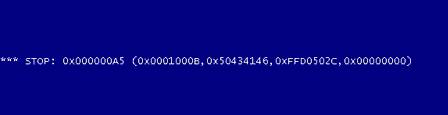
Почему при инсталляции ОС появляется такая ошибка? Она обозначает неполадки с оперативной памятью.
Давайте разберемся, что можно сделать:

Совет: многие специалисты рекомендуют прочищать контакты обычным ластиком.
При запуске программы установки обратите внимание на все надписи. Если на экране присутствует сообщение ACPI BIOS ERROR значит проблема с системными драйверами.
Решить её можно очень просто:
Видео: Синий экра
Другие ошибки
Другая не менее распространенная ошибка — 0x00000050. Чаще всего она выявляется при попытке установки ОС поверх уже имеющейся.
Она может появиться по следующим причинам:

Что же можно сделать в таком случае:

В некоторых случаях может появляться ошибка 0x0000007B. Появляется она обычно во время завершения копирования файлов, то есть перед выбором раздела. Она заключается в конфликте интерфейса Sata. Чтобы исправить её следует заменить AHCI на IDE.
Делается это следующим образом:
Вот и все, как видите разобраться с так называемым «синим экраном смерти» совсем несложно. С этим под силу справиться даже рядовому пользователю. Чтобы в будущем не возникало подобных неприятностей, старайтесь регулярно тестировать все оборудование. В этом вам помогут специальные диагностические программы.
Источник
The BIOS in this system is not fully ACPI compliant что делать
Иногда производители ноутбуков или компьютеров специально оптимизируют параметры подсистемы BIOS под определенную версию операционной системы Windows. Если попытаться переустановить и запустить на таком компьютере другую версию, то можно получить системную ошибку «The BIOS in this system is not fully ACPI compliant». Что делать в этой ситуации, мало кто знает. Но дочитав статью до конца вы избавитесь от этой проблемы и научитесь устранять ее в дальнейшем.
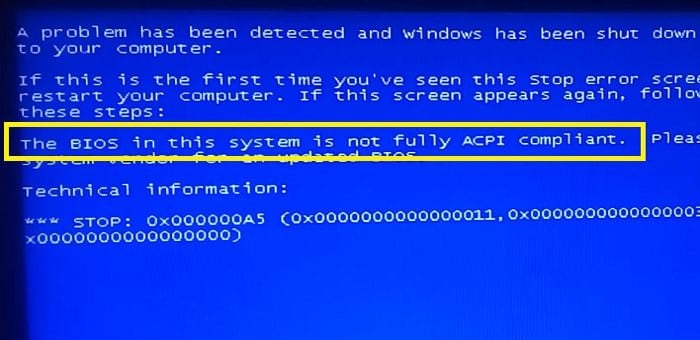
Что значит ошибка BIOS?
Дословно текст ошибки переводится так: биос в системе не совместим или не полностью совместим с ACPI. ACPI — это конфигурация настроек системы электропитания в устройстве. Ее настройка может производиться как из BIOS, так и с помощью средств операционной системы. Проще говоря — эта спецификация (ACPI) полностью управляет энергопотреблением компьютера. Если возникает ошибка, значит некоторые модули или компоненты компьютера не получают нужного питания от распределительного блока (блока питания компьютера).
Это не единственная функция ACPI. Она также позволяет задействовать конфигурацию для устройств Plug and Play. Осуществляется это при помощи средств ОС. У пользователя есть 2 способа решения этой проблемы — либо найти обновление BIOS и установить его, либо настроить параметры под определенную операционную систему.
Ошибка в BIOS при установке Windows XP
При установке Windows XP ошибка «The BIOS in this system is not fully ACPI compliant» также может возникать. В этом случае необходимо во время установки в текстовом режиме нажать клавишу F7. В этом случае система автоматически отключит ACPI и установку можно будет продолжать.
Сброс параметров BIOS
Настройки в некоторых случаях могут изменяться. Например, при аварийном выключении компьютера. Поэтому нужно попытаться сбросить настройки BIOS к значению по умолчанию.
Можно сбросить настройки и другим способом без поиска параметров и пунктов подсистемы. Для этого необходимо снять смотровую крышку корпуса системного блока и на материнской плате найти батарейку. Она имеет размеры средней пуговицы, обычно металлического цвета. Ее необходимо вынуть на 10 минут, поддев острым предметом. После этого батарейку нужно вернуть в ячейку и закрыть смотровую крышку.

Неподалеку от батареи на системной плате находится специальная перемычка. Она подписана «CLRTC» или «CLRMOS. Перемычка замыкает 2 контакта из 3. Для сброса настроек ее нужно переместить на другие 2 контакта (всего 2 положения, ошибиться сложно). На новых материнских платах вместо перемычек разработчики делают обычные кнопки, которые при нажатии сбрасывают настройки BIOS.

Настройка параметров BIOS
Теперь попробуем решить ошибку с BIOS и ACPI при помощи ручной настройки параметров. Для этого вам снова нужно войти в подсистему. В ней нужно найти параметр, который будет называться одним из вариантов: OS Type, OS Selection, OS Optimized Defaults. Возможно в вашей версии BIOS название будет отличаться от предоставленных. Как можно заметить, в любом случае должна встречаться частица OS (Операционная Система).
После того, как вы найдете этот пункт и откроете его, здесь будут несколько версий Windows на выбор пользователя. Как несложно догадаться, нужно будет выбрать именно ту, которая установлена на вашем компьютере в данный момент. Здесь есть также вариант Other OS (другая). Его нужно выбрать, если ни один из вариантов не подошел для вашего случая, к примеру, если у вас установлена Windows Vista. После этого нужно снова нажать клавишу F10 и подтвердить изменения.
Другие способы исправить ошибку
Иногда в таких ситуациях оказывается, что вышел из строя один из модулей компьютера. В нашем случае это скорее всего материнская плата. Для определения ее работоспособности можно воспользоваться утилитой AIDA64 или подобной. Можно это сделать и без сторонних утилит.
Здесь можно увидеть текущее состояние устройства. При дальнейшем появлении ошибки «The BIOS in this system is not fully ACPI compliant», возможно, необходимо будет заменить материнскую плату.
Источник
Как исправить ошибку ACPI.sys
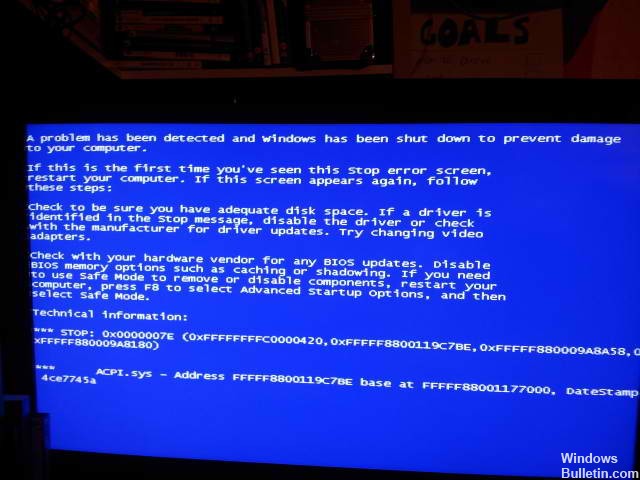
Файл Acpi.sys обычно хранится в следующей папке:
C: \ Windows \ System32 \ DRIVERS \ ACPI.sys
Сообщения об ошибках SYS, такие как ошибка acpi.sys, являются наиболее сложной и разочаровывающей головоломкой, которую может решить средний пользователь компьютера. Нам так же трудно понять эти ошибки, как иероглифы, не говоря уже о том, чтобы исправить их значение. Никому не нравится видеть на своем компьютере ошибки SYS, такие как ошибки acpi.sys, потому что это сигнал о том, что с нашим компьютером что-то не так.
Обновление за апрель 2021 года:
Теперь мы рекомендуем использовать этот инструмент для вашей ошибки. Кроме того, этот инструмент исправляет распространенные компьютерные ошибки, защищает вас от потери файлов, вредоносных программ, сбоев оборудования и оптимизирует ваш компьютер для максимальной производительности. Вы можете быстро исправить проблемы с вашим ПК и предотвратить появление других программ с этим программным обеспечением:
Перезагрузите компьютер.
Попробуйте перезагрузить компьютер, хотя этот метод кажется слишком простым, иногда он действительно работает! Предполагается, что более половины всех проблем могут быть решены путем простого перезапуска.
Обновление или сброс драйвера ACPI

Вы должны либо обновить, либо сбросить драйвер. Если вы только что обновили драйвер ACPI и проблема возникла впоследствии, вы должны сбросить драйвер. Если у вас нет, обновление этого драйвера устройства до последней версии может помочь вам.
Откройте диспетчер устройств в меню WinX. Выберите драйвер ACPI.sys и щелкните правой кнопкой мыши Свойства. Затем перейдите в раздел «Драйверы». Откат доступен только в том случае, если произошло последнее обновление. Если это не так, нажмите «Обновить драйвер», и Windows автоматически проверит наличие проблем.
Если это не помогает, вы можете скопировать файл системного драйвера ACPI.sys из папки System32 другого хорошего компьютера с той же версией операционной системы Windows и поместить его в проблемную систему и посмотреть, поможет ли это.
Выполнение анализа жесткого диска
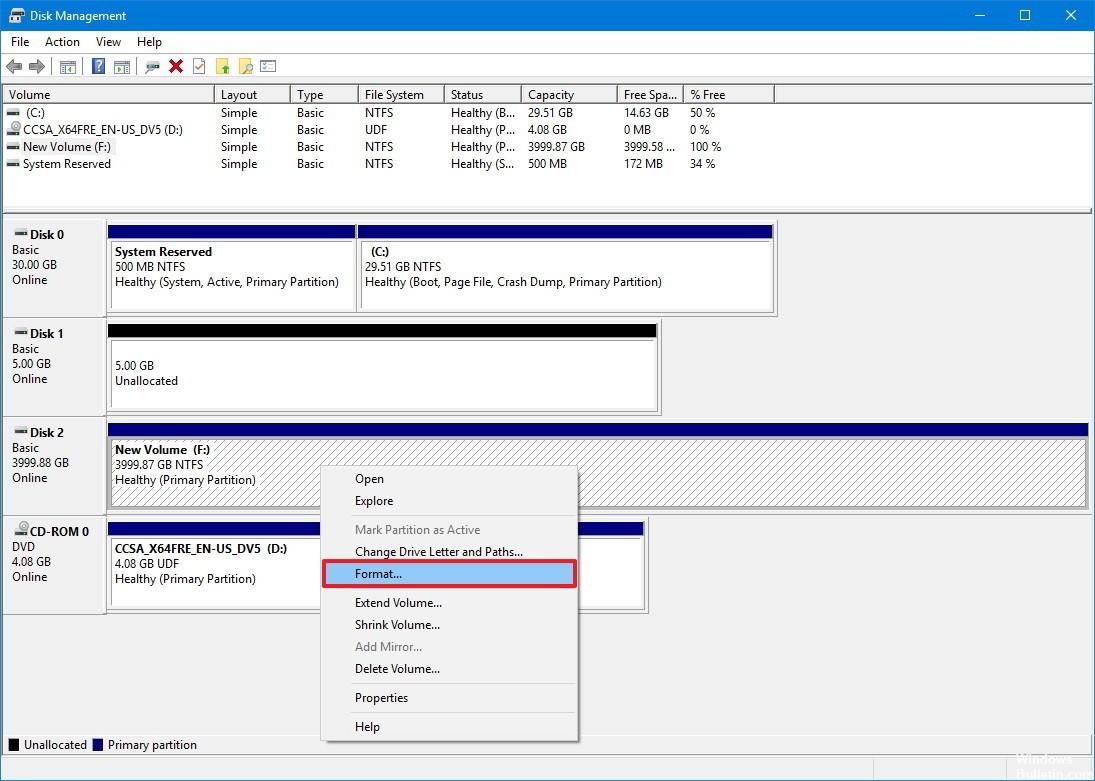
Использование восстановления системы
Вы можете выполнить операцию восстановления системы, загрузившись в безопасном режиме или используя дополнительные параметры загрузки.
Если вы используете расширенные параметры загрузки, вы можете напрямую выбрать «Восстановление системы» и продолжить выполнение шагов. Если вы только что начали в безопасном режиме, запустите sysdm.cpl из поля поиска.
Выберите вкладку «Защита системы», а затем кнопку «Восстановление системы».
Откроется новое окно, в котором вы должны выбрать нужную точку восстановления системы. После того, как вы выбрали нужную точку восстановления системы, следуйте инструкциям на экране для завершения процесса.
Теперь перезагрузите компьютер и посмотрите, решил ли этот метод вашу проблему.

CCNA, веб-разработчик, ПК для устранения неполадок
Я компьютерный энтузиаст и практикующий ИТ-специалист. У меня за плечами многолетний опыт работы в области компьютерного программирования, устранения неисправностей и ремонта оборудования. Я специализируюсь на веб-разработке и дизайне баз данных. У меня также есть сертификат CCNA для проектирования сетей и устранения неполадок.
Источник
Синий экран с ошибкой 0x0000007B при установке Windows XP [Решено]
Здравствуйте! Если вы зашли на эту страницу, то скорее всего у вас так же возникла ошибка с синим экраном и кодом 0x0000007B при установке Windows XP. Статью пишу из опыта, правда не собственного, а моего друга, который кстати даже скриншот предоставил, за что ему огромное спасибо! Решение проблемы с ошибкой x0000007B при установке Windows XP, которое я сейчас, здесь подробно опишу, проверено на практике и работает, так что вы зашли по адресу.
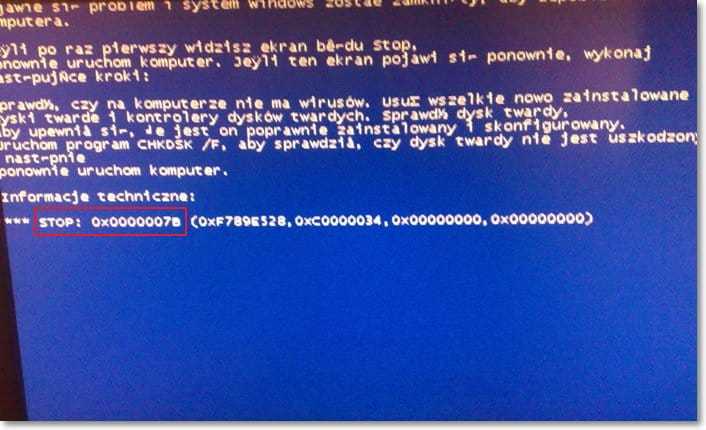
Значит, в чем заключается эта ошибка. В процессе установки Windows XP, когда уже заканчивается копирование файлов драйверов (не плутать с файлами операционной системы), и перед тем как должен появится экран с выбором раздела, для установки Windows XP, появляется синий экран с ошибкой 0x0000007B (картинка выше). И все, приехали. Если перезагрузить компьютер, и запустить установку еще раз, то в этот же самый момент, снова появится этот экран с ошибкой. Можете даже не пробовать, проверено :).
Если попробовать почитать текст на этом синем экране, то можно понять что речи идет о проблеме с жестким диском. Нужно проверить настройку контролера жесткого диска, или отключить недавно подключенные жесткие диски. Так же нам предлагают запустить команду CHKDSK, для того, что бы проверить диск. Это я написал для того, что бы вы немного поняли о чем идет речь в этой ошибке.
Как убрать ошибку 0x0000007B при установке Windows XP?
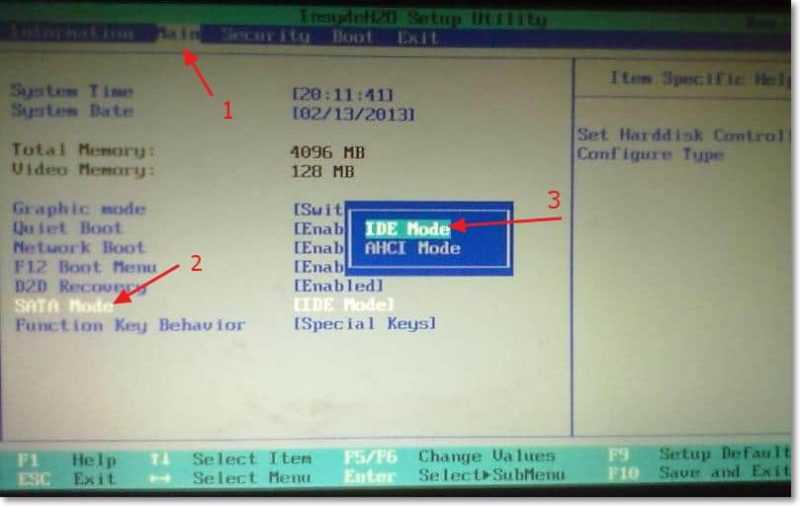
Пробуем снова запустить установку Windows XP, уверен, что у вас все получится.
При установке Windows 7, советую вам назад включить режим AHCI Mode
Если Вам интересно, то синий экран с ошибкой 0x0000007B в процессе установки Windows XP появляется потому что режим работы AHCI появился уже после выхода Windows XP. И в дистрибутивах с Windows XP нет драйвера для работы в режиме AHCI. Самый простой способ этой проблемы, я описал выше. Это просто замена работы жесткого диска с AHCI на IDE.
Можно еще с помощью специальной программы интегрировать драйвер для работы с AHCI в дистрибутив с Windows XP. Но это уже посложнее. Возможно позже напишу инструкцию как это сделать.
Если у вас появляться какие-то проблемы, то спрашивайте в комментариях, обязательно разберемся. Возможно вы еще знаете, как можно убрать ошибку 0x0000007B, поделитесь. Буду благодарен. Удачи!
Источник
